- ผู้เขียน Abigail Brown [email protected].
- Public 2023-12-17 07:03.
- แก้ไขล่าสุด 2025-01-24 12:26.
ใน Google ชีต การต่อข้อมูลจะรวมเนื้อหาของเซลล์ตั้งแต่สองเซลล์ขึ้นไปในเวิร์กชีตเป็นเซลล์ที่สามแยกกันโดยใช้ฟังก์ชัน CONCATENATE หรือ CONCAT เวอร์ชันใหม่กว่า นี่คือสิ่งที่ฟังก์ชัน CONCATENATE ทำและวิธีใช้งาน
คำแนะนำเหล่านี้ใช้แอป Google ชีตสำหรับ iOS เวอร์ชันเดสก์ท็อปอาจมีความแตกต่างกัน
CONCAT และ CONCATENATE ทำหน้าที่คล้ายกัน เวอร์ชันเก่ารองรับช่วงและเซลล์มากขึ้น ในฟังก์ชัน CONCAT คุณสามารถรวมเซลล์ได้เพียงสองเซลล์เท่านั้น แต่การจัดรูปแบบจะเหมือนกัน
วิธีเขียนฟังก์ชันใน Google ชีต
ฟังก์ชันใน Google ชีต (หรือโปรแกรมสเปรดชีตอื่นๆ เช่น Microsoft Excel) มีสามส่วนตามลำดับ:
- เครื่องหมายเท่ากับ (=). เป็นการบอกโปรแกรมว่าคุณกำลังเข้าสู่ฟังก์ชัน
- ชื่อฟังก์ชัน โดยปกติแล้วจะเป็นตัวพิมพ์ใหญ่ทั้งหมด แต่นั่นไม่จำเป็น ตัวอย่างบางส่วน ได้แก่ SUM, ROUNDUP และ PRODUCT
- ชุดวงเล็บ ถ้าฟังก์ชันรวมงานกับชุดตัวเลขในสเปรดชีต ตัวเลขเหล่านี้จะอยู่ในวงเล็บเพื่อบอกโปรแกรมว่าจะใช้ข้อมูลใดในสูตร ฟังก์ชันบางอย่าง เช่น NOW ซึ่งส่งคืนวันที่และเวลาปัจจุบัน มีวงเล็บ แต่สิ่งเหล่านี้ว่างเปล่า
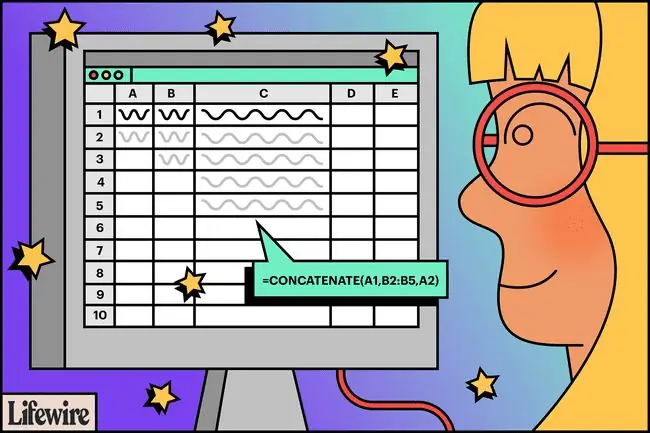
วิธีเขียนฟังก์ชัน CONCATENATE
CONCATENATE ตามรูปแบบด้านบน แต่มีคุณสมบัติเฉพาะบางอย่าง เค้าโครงทั่วไปคือ:
=CONCATENATE(สตริง 1, [สตริง2, …])
สตริงอ้างอิงถึงข้อมูลเฉพาะในสเปรดชีต สตริงเหล่านี้อาจเป็นเซลล์แต่ละเซลล์หรือช่วงของเซลล์ เช่น แถวหรือคอลัมน์ทั้งหมดกฎสำหรับฟังก์ชันที่ถูกต้องคือคุณต้องแสดงจุดข้อมูล (หรืออาร์กิวเมนต์) อย่างน้อยหนึ่งจุด และแต่ละจุดหรือช่วงจะถูกคั่นด้วยเครื่องหมายจุลภาค
ฟังก์ชัน CONCATENATE ที่ถูกต้องอาจมีลักษณะดังนี้:
=CONCATENATE(A1, B2:B5, A2)
เมื่อชีตเรียกใช้ฟังก์ชัน ผลลัพธ์จะแสดงทุกรายการในเซลล์ที่สูตรกล่าวถึงเรียงตามลำดับ
หากฟังก์ชันมีช่วงที่มีหลายแถวและคอลัมน์ ฟังก์ชันจะแสดงเนื้อหาตามลำดับจากซ้ายไปขวาและบนลงล่าง เช่นเดียวกับที่คุณจะอ่านแถวและคอลัมน์
วิธีเพิ่มช่องว่างให้กับฟังก์ชัน CONCATENATE
การต่อกันไม่เว้นช่องว่างระหว่างคำ อย่างไรก็ตาม คุณสามารถสร้างช่องว่างในสูตรได้ เมื่อใดก็ตามที่คุณต้องการเว้นวรรค ให้ใส่ชุดเครื่องหมายอัญประกาศคู่โดยมีช่องว่างระหว่างเครื่องหมายอัญประกาศ ฟังก์ชันตัวอย่างด้านบน โดยมีช่องว่างระหว่างสองสตริงแรกจะมีลักษณะดังนี้:
=CONCATENATE(A1, " ", B2:B5, A2)
บรรทัดล่าง
Google ชีตจัดรูปแบบผลลัพธ์ของฟังก์ชัน CONCATENATE เป็นข้อความ หากข้อความของคุณเป็นข้อความ จะไม่มีผลใดๆ แต่ถ้าคุณใช้ตัวเลข คุณจะไม่สามารถรวมผลลัพธ์ในฟังก์ชันทางคณิตศาสตร์ เช่น SUM และ AVERAGE นั่นเป็นเพราะฟังก์ชันทางคณิตศาสตร์ละเว้นข้อความ
วิธีเข้าสู่ฟังก์ชัน CONCATENATE
Google ชีตไม่ใช้กล่องโต้ตอบเช่น Excel เพื่อป้อนอาร์กิวเมนต์ของฟังก์ชัน แต่จะมีกล่องแนะนำอัตโนมัติที่ปรากฏขึ้นเมื่อคุณพิมพ์ชื่อฟังก์ชันลงในเซลล์
-
ป้อนข้อมูลที่คุณต้องการเชื่อม จากนั้นเลือกเซลล์ที่คุณต้องการให้ข้อมูลที่รวมกันปรากฏ

Image -
พิมพ์ เครื่องหมายเท่ากับ (=) จากนั้นพิมพ์ CONCATENATE.
คำแนะนำจะปรากฏเหนือแป้นพิมพ์ขณะที่คุณพิมพ์ คุณจึงไม่ต้องป้อนทั้งคำ

Image -
แตะเซลล์ตามลำดับที่คุณต้องการรวมเซลล์ หรือลากและเลือกช่วง Google ชีตจะป้อนเครื่องหมายจุลภาคเพื่อแยกสตริงข้อมูลโดยอัตโนมัติ
ในผลลัพธ์สุดท้าย สตริงจะปรากฏตามลำดับที่คุณเลือกเซลล์
-
ในการเว้นวรรค ให้วางเคอร์เซอร์ระหว่างสองรายการที่คุณต้องการแยก จากนั้นพิมพ์เครื่องหมายอัญประกาศคู่สองอันโดยเว้นวรรคระหว่างแต่ละรายการ องค์ประกอบนี้ให้คุณเพิ่มข้อความใด ๆ ที่คุณต้องการในฟังก์ชัน
เครื่องหมายคำพูดบนแป้นพิมพ์ iOS เริ่มต้นใช้ไม่ได้กับฟังก์ชันนี้ ใช้เวอร์ชันเดสก์ท็อปหรือเพิ่มพื้นที่ว่างให้กับคำที่คุณกำลังต่อ หากเป็นไปได้

Image -
แตะ Return หรือเครื่องหมายถูกเพื่อเรียกใช้ฟังก์ชัน

Image -
ข้อมูลที่ต่อกันจะปรากฏในเซลล์

Image -
ทำซ้ำขั้นตอนสำหรับเซลล์ทั้งหมดที่คุณต้องการเชื่อม
หากคุณใช้ค่าสัมบูรณ์ที่มีเครื่องหมายดอลลาร์ในสูตร คุณสามารถใช้การป้อนอัตโนมัติสำหรับแถวและคอลัมน์เฉพาะ

Image - หากคุณเปลี่ยนข้อความในเซลล์ใดเซลล์หนึ่งในสูตรของคุณ ผลการต่อกันจะอัปเดต
คุณยังสามารถเข้าถึง CONCATENATE ผ่านปุ่ม Function ข้างกล่องข้อความบน iOS หรือที่มุมบนขวาของหน้าจอบนเดสก์ท็อป เวอร์ชันมือถือดูเหมือนตัวอักษร fx และเวอร์ชันเดสก์ท็อปดูเหมือนตัวอักษรกรีกซิกม่า (∑) CONCATENATE อยู่ภายใต้หัวข้อ Text ในเมนู Function






